So deaktivieren Sie Bitlocker in Windows 10
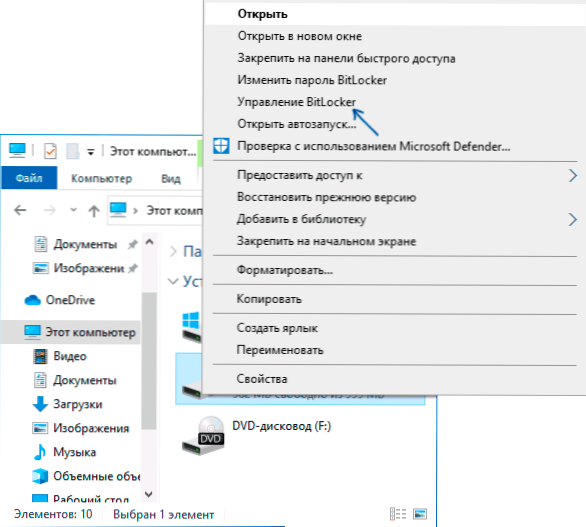
- 4335
- 329
- Dario Hiebl
Wenn Sie BitLocker für die Festplatte (HDD und SSD) oder Flash -Laufwerke in Windows 10 deaktivieren mussten - um sie sehr einfach zu tun, vorausgesetzt, Sie können darauf zugreifen, können Sie den Inhalt öffnen - wissen Sie das Passwort oder haben eine andere Möglichkeit, um das freizuschalten. Methode.
In dieser Anweisung im Detail zu den Methoden zum Entfernen der BitLocker -Verschlüsselung von der Windows 10 -Festplatte. Für den Fall, dass es keine Möglichkeit gibt, den Inhalt der Festplatte zu öffnen, gibt es keinen Zugriff, es gibt keine Wiederherstellung. Leider besteht die einzige Methode zum Herunterfahren von Bitlocker darin, diese Festplatte mit Datenverlust zu formatieren.
Bitlocker -Verschlüsselung von der Festplatte oder Flash -Laufwerk
Erstens ungefähr einen separaten Moment in Bezug auf einige Laptops und PCs mit einem vor -installierten Windows 10. Die Standardfunktion „Schließungsvorrichtung“ kann in sie enthalten sein, was nicht auf die gleiche Weise wie die BitLocker -Verschlüsselung, die Sie von Hand einschalten, getrennt sind. Wenn die Systemscheibe beim Kauf verschlüsselt wurde, befolgen Sie die folgenden Schritte, um die Verschlüsselung auszuschalten (es gibt keine solchen Punkte auf einem Computer mit Windows 10):
- Gehen Sie zu den Parametern - Aktualisierung und Sicherheit.
- Wählen Sie im Menü links "Kristall des Geräts" und schalten Sie die Verschlüsselung des Geräts aus.
- Außerdem finden Sie das Element "Überqueren des Geräts" in Parametern - System - über das System.
Für den Fall, dass es erforderlich ist, den Bitlocker für die Festplatte oder das Flash -Laufwerk auszuschalten, sind die Schritte wie folgt:
- Drücken Sie im Leiter die rechte Maustaste auf der verschlüsselten und entsperrten Scheibe. Wählen Sie das Element "BitLocker Management" aus. Sie können auch zum Bedienfeld - BitLocker -Verschlüsselung - BitLocker -Parameter gelangen.
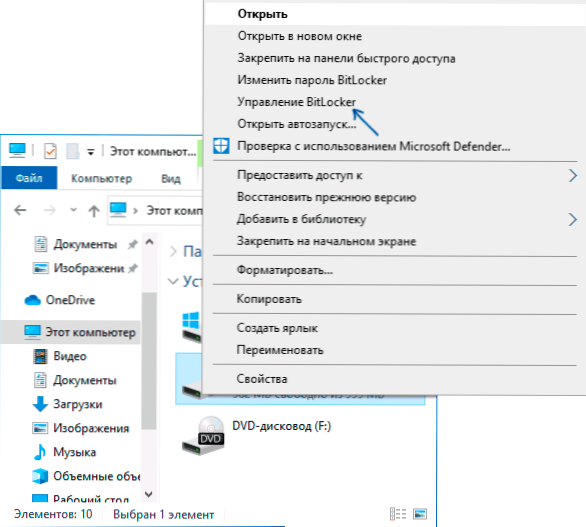
- Suchen Sie Ihre Festplatte in der Liste und klicken Sie auf "Bitlocker deaktivieren" (die Rechte des Administrators auf dem Computer sind erforderlich).
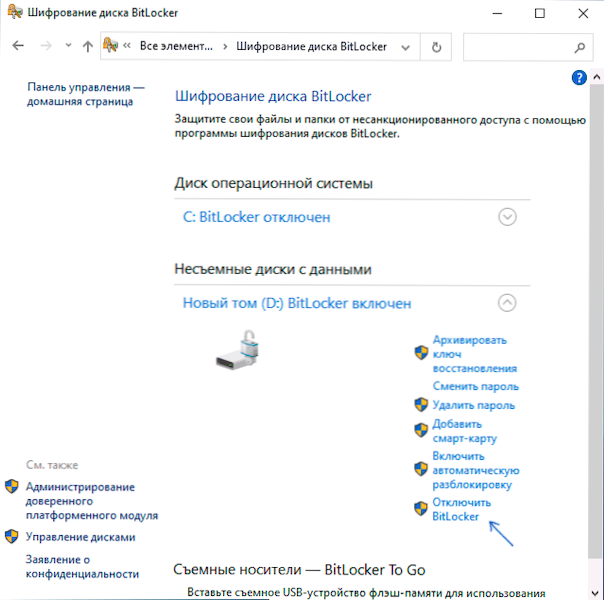
- Bestätigen Sie die Abschaltung von Bitlocker.
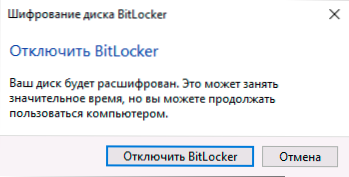
Denken Sie daran, dass der Prozess der Entschlüsselung der Festplatte und der Entfernung von Bitlocker lange Zeit dauern kann, bis zu mehreren Stunden, insbesondere für langsame und gefüllte HDDs - starten Sie den Prozess nicht auf dem Laptop vom Akku oder auf dem PC, wenn es sich ist erforderlich, um es in naher Zukunft auszuschalten.
Bitlock Shutdown - Videoanweisung
Ich hoffe das Material war nützlich. Wenn es Fragen gibt - in den Kommentaren stellen, werde ich versuchen zu helfen.
- « So löschen Sie einen Festplattenabschnitt oder SSD Windows 10, 8.1 und Windows 7
- Gewinnen Sie 10 Tweaker - Optimierung, Reinigung, Einrichten von Windows 10 -Funktionen »

